Twitterアナライザーは、このソーシャルメディアプラットフォーム上のあなたのプロフィールを変えることができる基本的なツールです。エンゲージメントの指標を改善し、新しいフォロワーを獲得し、リーチを拡大するのに役立ちます。
本日の解説では、このツールの使い方と、提供されるデータを理解する方法をご紹介します。利用可能な情報を使ってより良い決断を下し、アカウントの継続的な成長を後押しする方法を学びます。
このガイドを読んで、分析ツールがあなたのプロフィールの軌跡を永久に変える方法を学びましょう。

目次
Twitterアナライザーとは?
Twitterアナライザーは、Twitterのプロフィールを監視し、様々なデータを表示する分析ツールです。TwitterやXアカウントの様々な指標を追跡し、そのデータから洞察を得ることができます。
例えば、このツールを使えば、「いいね!」やリポスト、返信などのエンゲージメント指標を追跡することができる。
これらのデータポイントによって、改善すべき点が浮き彫りになり、目標に数歩近づくことができます。代理店、ブランド、ソーシャルメディアマネージャー、個人は、Xでの活動からより良い結果を得るためにこれらのツールを使用することができます。
Twitterデータの分析方法:非Xプレミアム購読者のためのツイート分析
XことTwitterは、膨大な量のデータをユーザーに提供している。例えば、自分のツイートがどれだけの「いいね!」、リポスト、リプライ、インプレッションを獲得したかを見ることができる。手動でエクセルシートやグラフを作れば、これらの指標の経年変化を見ることができる。
しかし、特に大量の情報を扱わなければならない場合、これは時間がかかり、エラーが発生しやすい。幸いなことに、ツイッターはビルトインのソリューション、すなわちツイッターまたはXアナリティクスを提供している。2014年に発表されたこのツールは、データを収集し、数値、グラフ、チャートで表示します。
2024年7月、ソーシャルメディア・プラットフォームは分析ツールのインターフェイスを刷新し、モダンな外観にした。しかし、このダッシュボードにアクセスできるユーザーも変更された。通常のユーザー、つまりXプレミアムを利用していないユーザーは、以下の手順で個々の投稿のアナリティクスを見ることしかできない:
- Xアカウントにサインインし、プロフィールページにアクセスします。デスクトップブラウザの左側の設定パネルでプロフィールボタンを左クリックする必要があります。または、モバイルアプリでプロフィール画像ボタンをタップし、クイックナビゲーションパネルでプロフィールを選択します。
- プロフィールページの「投稿」または「返信」タブで、そのツイートを探してください。
- すべてのツイートの下に、グラフアイコンと数字が表示されます。これは閲覧回数で、Twitterユーザーが何回その投稿を見たかを示しています。
- グラフアイコンを左クリックすると、特定のツイートの投稿分析が表示されます。
ポスト・アナリティクスのカードには以下の情報が表示される:
- 印象
- 婚約
- 新しいフォロワー
- 詳細拡大
- プロフィール訪問
- いいね!、リポスト、リプライの数
投稿ごとにこのTwitterデータを分析し、このプラットフォームでのツイートのパフォーマンスを理解することができます。
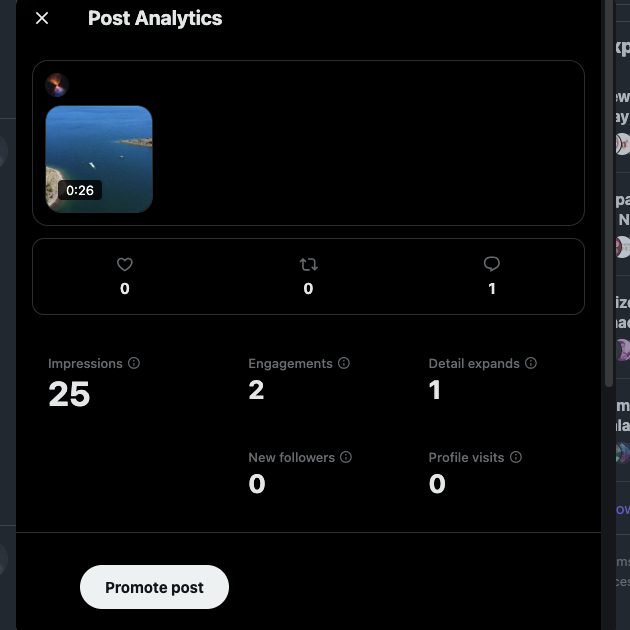
ツイッターを分析する方法:Xプレミアムの新しい分析ツールを使う
Xが包括的な分析ツールにいくつかの変更を加えた後、Twitterの新リーダーはアクセスできるユーザーを変更した。2024年9月現在、分析ダッシュボードをチェックできるのはX PremiumまたはPremium+のサブスクリプションユーザーのみです。Xベーシック、つまり最も低いサブスクリプションレベルのユーザーは利用できない。
購読者の方は、新しい分析ツールでツイッターのデータを分析する方法をご覧ください:
- デスクトップのブラウザまたはスマートフォンでXアカウントを開く。
- デスクトップブラウザでは、左側のクイックナビゲーションパネルでプレミアムボタンを左クリックします。スマートフォンでは、アプリの左上にあるプロフィール写真のボタンをタップします。サイドパネルが表示されたら、「プレミアム」をタップします。
- クイックアクセスセクションにあるアナリティクスボタンを左クリックします。
新しいアナリティクス・ツールの「概要」セクションには、次のようなデータが表示されます:
- 印象
- 返信
- 株式
- 婚約
- 好き
- プロフィール訪問
- 再投稿
- 新しいフォロワー
- ブックマーク
- ビデオ再生回数
- メディアの見解
このタブでは、日付の範囲を7日、28日、3ヶ月、1年に変更できます。カレンダーがあり、好みに応じてカスタム日付を選択できる。詳細な分析のためにデータをダウンロードすることができます。このプラットフォームでは、2つの指標を比較し、折れ線グラフまたは棒グラフとしてデータを表示することができます。
Audienceタブにはこのデータが表示されます:
- 年齢
- 性別
- 現役時代
- 国名
コンテンツ」セクションは、あなたの投稿のインプレッション、「いいね!」、返信、リポストを一覧表示します。
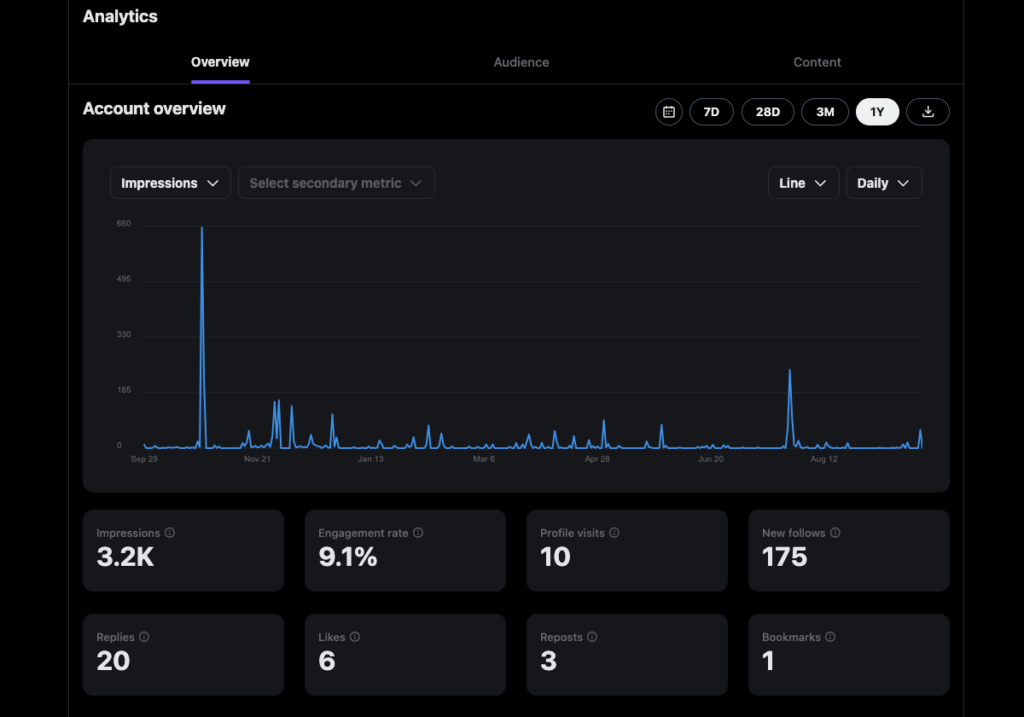
Twitterアカウントを分析する方法:サードパーティの分析ツール3選
ツイッターやXアナリティクスの欠点の一つは、他のユーザーのプロフィールをモニターできないことだ。では、どのようにTwitterアカウントを分析すれば、彼らが何をしているかを理解できるのでしょうか?サードパーティのサービスを使えば、このようなことができます。ここでは、このプラットフォーム上での競合他社の行動を追跡するために使用できる3つのサービスを紹介します。

1.Audienseで詳細なフォロワーレポートを入手する
他のツイッターユーザーのフォロワー数をもっと詳しく調べたいなら、Audienseを使ってみよう。これは、ターゲットオーディエンスの調査に特化したサードパーティツールだ。第三者のアカウント、つまりあなたが管理していないプロフィールを追加することができる。
このツールは、以下のデータセットを1つのダッシュボードに表示する:
- 新しいフォロワー
- 最近のフォロー
- 最近のフォロー解除
- 言語
- 国名
- 性別
- 共通フォロー
- 共通のフォロワー
- バイオタグクラウドに続く
- フォロワー バイオ タグクラウド
どの指標を開いても、ツイッターのユーザーを詳しく見ることができる。例えば、「新規フォロワー」のページをチェックすると、新しいフォロワーをすべて見ることができます。表示名、ユーザー名、経歴、フォロワー数、フォローしているツイート、最後のツイートが表示されます。アカウント年齢、つまりユーザーがこのプラットフォームに参加した時期も見ることができる。
このデータによって、フォロワーが偽物か本物かを簡単に識別できる。また、コンテンツやマーケティング戦略を比較し、それらがフォロワー増加にどのような影響を与えているかを確認することもできる。
2.Sprout Socialで競合を追跡する
様々な指標に焦点を当てたサードパーティツールが欲しいなら、Sprout Socialを試してみよう。競合他社のレポートが付属しており、あなたの指標を他のユーザーやブランドと比較するのに便利です。
- サマリーセクションには、他のアカウントとのフォロワー平均が表示されます。同様に、投稿ごとの平均エンゲージメント率とエンゲージメント指標を見ることができます。
- 競合他社のフォロワー数と、特定期間におけるフォロワー数の増加を表示します。パーセンテージと純増数を見ることで、Xでのパフォーマンスを理解することができる。
- 他のプロフィールの公開頻度や、ビデオ、写真、リンクの有無がハイライトされる。
- エンゲージメント指標が最も高い競合のツイートを表示します。各トップツイートには、エンゲージメント、コメント、シェア、リアクションの指標が表示されます。
- プロフィールタブでは、あなたのプロフィールの概要と、競合他社に対するあなたの立ち位置を確認できます。
3.HootSuiteで他のプロフィールのコンテンツ戦略を理解する
Hootsuiteは、他のTwitterユーザーを監視するのに役立つオールインワンのサードパーティツールです。下記のように、このソーシャルメディアプラットフォームで競合のコンテンツ戦略について詳しく知ることができます:
- 様々な指標をベンチマークとして、Twitterユーザーのトップパフォーマンスの投稿を見ることができます。ライバルとの数字の違いを強調することができます。また、彼らの最もパフォーマンスの低いツイートを見て、何を避けるべきかを理解することもできます。
- 複数の指標に基づいて、各タイプのツイートのパフォーマンスへの影響を測定します。いつものように、これらの数値をあなたの数値と比較し、改善策を理解することができます。
- 彼らがどのハッシュタグを定期的に使用し、これらの特別なフレーズがどのように機能するかを追跡する。また、特定のハッシュタグを何回使用しているかも確認できます。
このサードパーティツールでは、競合他社のデータを使ってベンチマークレポートを作成することができます。これにより、他のユーザーとの違いが浮き彫りになります。
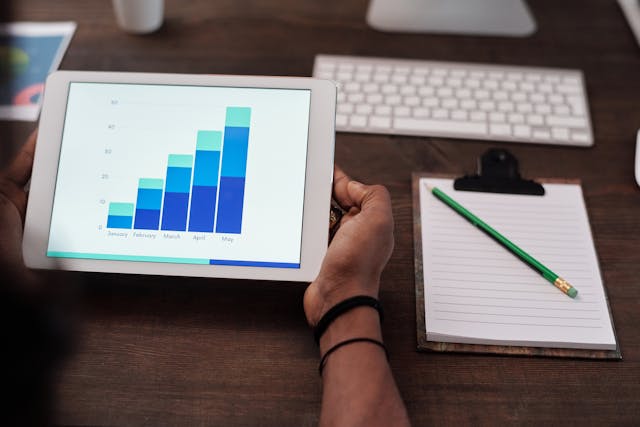
2つのTwitterセンチメント分析ツールで会話をフォローしよう
Twitterのセンチメント分析ツールは、このプラットフォーム上で人々があなたについて何を言っているかを監視するのに役立つので、不可欠です。会話はポジティブなものなのか、それとも主にネガティブなものなのか。彼らの投稿を分析することで、これらの表現の背後にある理由を理解することができます。
このような会話に耳を傾けることで、提供する商品を改善するための有益なフィードバックを発見することができる。
また、これらのツールを使えば、競合他社に対する人々の感情を簡単に追跡することができる。カスタマーサポートに連絡するのが難しくなっているため、競合の顧客は不満を抱いているのだろうか?Xセンチメント分析ツールを使えば、このような情報を得ることができる。
以下のセンチメント・アナライザー・ツールは、オーディエンスや競合についてより詳しく知るための強力なモニタリング・ツールです:
- スプラウト・ソーシャルSprout Socialは6億通以上のメッセージに目を通しており、ユーザーのセンチメントを理解するのに役立っている。OpenAIの統合と共に、このツールはあなたが追跡しているクエリに基づいてセンチメント分析の要約を提供する。これらの会話を分類し、一目で必要な情報を得ることができる。また、スマートインボックスを使えば、ダイレクトメッセージ(DM)を送ってきた人に簡単に返信することができる。
- メンションリティクスMentionlyticsも、センチメント分析のための優れたサードパーティツールだ。グラフは、時間の経過に伴う人々の印象の変化を強調します。ツイッター上であなたのブランドに関する複数の肯定的、否定的なリプライのサンプルレポートを作成することができます。また、AIセンチメント分析ツールも付属しており、喜び、恐れ、悲しみ、怒りなどの追加分類を提供する。

Grok AI: ニュース分析ツールTwitter
ピュー・リサーチ・センターによると、米国のツイッター・ユーザーの65%がニュースを読むためにこのプラットフォームを訪れている。しかし、X、つまりツイッターで起きていることに目を通す時間はないかもしれない。そこで、Twitterのニュースをフォローするのに便利なのが、ニュースアナライザーTwitterツールです。
X PremiumまたはPremium+をお持ちの方は、ソーシャルメディア・ネットワークのAI搭載チャットボット、Grokを使うことができる。このチャットボットの特徴のひとつは、以下のようにニュースを要約する能力だ:
- ウェブ版を使用している場合、画面の右側にExploreカードが表示されます。これには、このプラットフォームで話題になっているニュースの見出しが表示されます。どのニュース記事を開いても、そのトピックに関する関連記事を見ることができる。同様に、検索バーの横にある三点ボタンを左クリックし、トレンド履歴を選択することもできる。これは、物事がどのように進化してきたかを示している。
- Exploreタブには、あなたの近くで何がトレンドなのかをハイライトするニュースセクションがある。Grokの Fun Modeを有効にすると、チャットボットが実際のニュースのパロディを生成する。Exploreページに行き、歯車のアイコンを左クリックし、Show Me Funny Grok Storiesを選択してこの機能を有効にする。
- チャットでGrok AIに直接質問することもできる。チャットボットはプラットフォームのデータベースにアクセスし、最新のニュース記事を要約することができる。
Trends24や iamrohitのようなサードパーティ・サービスも最新のトレンドを追跡している。しかし、Grokのような要約は提供されていない。

Twitterを分析するための組み込みツールおよびサードパーティツールの使用に関するFAQ
このセクションでは、Xアナライザー・ツールに関する疑問について、これらのサービスを学んだ後にお答えします。
なぜTwitterアナライザーを使う必要があるのか?
Twitterアナライザーを使うべき理由は以下の通りです:
-
- 競合他社の指標と比較し、Xにおける自分の立ち位置を理解する。
- Xのターゲットオーディエンスに効果的なものを特定し、同じものをさらに制作する。
- フォロワーが嫌がるものを発見し、これらの戦略を捨てる。
- ツイッターコンテンツとマーケティング戦略の効果を評価する。
XプレミアムなしでTwitterアナリティクスを使用できますか?
はい、X Premiumを使わなくてもTwitterアナリティクスを利用できます。ただし、各投稿のエンゲージメント指標しか見ることができません。特定の期間におけるXのパフォーマンスを確認したい場合は、サードパーティのツールを使用してください。X Premiumを購入し、内蔵のXまたはTwitterアナリティクスツールを使用することもできます。
ツイッターの投稿アナリティクスとXアナリティクスの違いは?
以上が、Twitterの投稿アナリティクスとXアナリティクスの違いです:
- 投稿アナリティクスでは、「いいね!」、ブックマーク、返信、詳細拡大、プロフィール訪問などのエンゲージメント指標のみが表示されます。X Analyticsでは、エンゲージメント指標、オーディエンス属性、その他の貴重なデータポイントが表示されます。
- 1つのツイートの投稿アナリティクスしか見ることができません。一方、X Analyticsは指定した期間のデータを表示します。
TweetDeleteを使って古いツイートを分析し、削除する
Xアナライザーは、あなたや競合他社のTwitterプロフィールを詳細に分析します。このデータを使って、Xでの取り組みから最高の結果を得るための適切なソリューションを開発することができます。
ツイッターのプロフィールに何が書かれているか、100%知っていますか?確かめる唯一の方法は、アカウントページを分析することです。物議を醸すような、攻撃的な、憎悪的な、あるいは無神経なツイートがあれば、それらはあなたの成長指標に影響を与えるでしょう。
人々はあなたの投稿に関与せず、あなたのリーチを減らします。また、あなたの投稿をブロックしたり、報告したりすることで、あなたのコンテンツを見るユーザーの数を減らすこともできます。
TweetDeleteを使えば、いくつでも素早く投稿を消すことができます。キーワード、ツイートの種類、日付範囲、ハッシュタグに基づいてプロフィールをスキャンします。自動化サービス、つまり自動ツイート削除タスクを使って、不要な投稿を削除しましょう。または、ツイートの大量削除ユーティリティを最大限に活用して、何千ものツイートを素早く削除しましょう。また、ツイートの自動削除サービスを使って、不要なツイートを削除することもできます。
TweetDeleteを自分のプロフィールを分析するTwitterアナライザーとして使い、自分を最もよく見せるツイートだけを残す!










